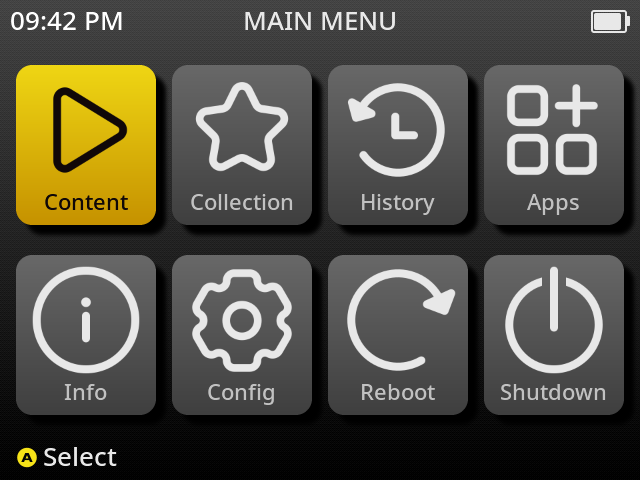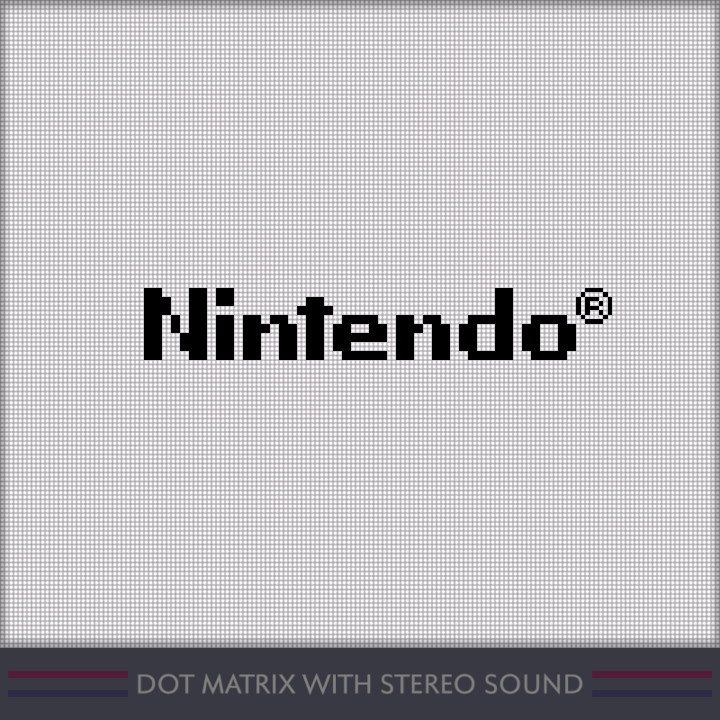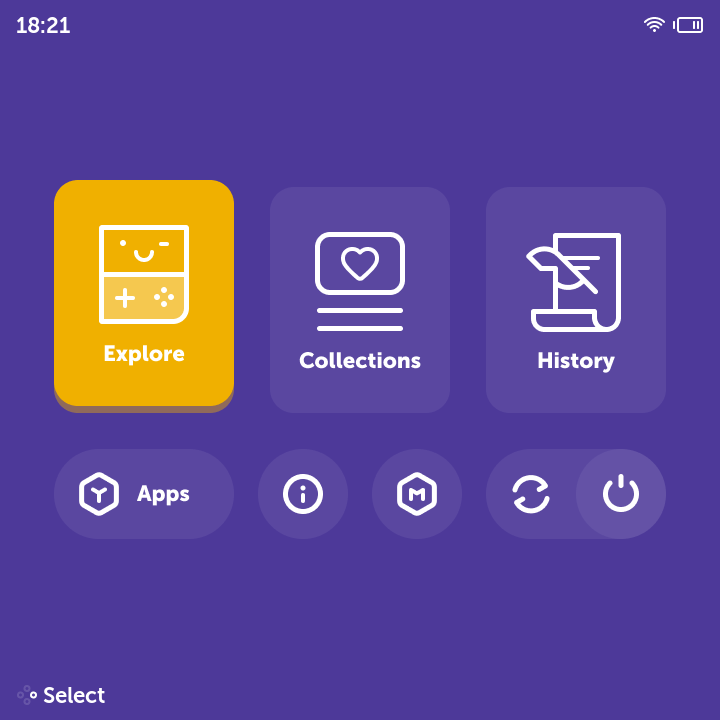Ma petite console d'émulation
Introduction
À noël dernier, mon amour m'a offert à ma demande une petite console d'émulation, une Anbernic RG CubeXX (modèle "gray"), qui est vendue pour un peu moins de 50 € :
J'adore son écran carré, qui est parfait pour jouer à des jeux PICO-8 mais qui est aussi très bien pour des jeux NES, SNES, GameBoy (color) !
Mais aussi pour la GameBoy Advance, car même si la GBA est loin d'un écran carré, car la définition horizontale de la console d'émulation (720 × 720 pixels) est un multiple de celle de la GBA (240 × 160 pixels). 240 × 3 = 720 !
Je trouve ce modèle "RG CubeXX" très confortable à utiliser, grâce à ses excroissances ergonomiques à l'arrière qui permettent de mieux tenir les doigts en position confortable.
Les Anbernic modèles "XX"
L'ensemble de la gamme de modèles "XX" utilise globalement le même matériel électronique, rendant les performances d'émulation similaires sur tous ces appareils et facilitant aussi le développement de différents systèmes alternatifs (firmwares).
Comme cette gamme est très populaire, on trouve moult informations à leur sujet sur Internet et particulièrement sur YouTube. Vous pouvez donc chercher des avis sur ces différents appareils afin de trouver des conseils avant de vous décider à acheter ou non.
La chaîne YouTube de Retro Game Corps a publié une vidéo (anglophone) qui compare les appareils de cette gamme, de quoi vous donner une idée de quel·s modèle·s conviendraient le mieux à votre usage. L'image qui est affichée juste au dessus est la miniature de cette vidéo. Cette chaîne YouTube est spécialisée dans les tests et avis de consoles d'émulation.
À noter que d'autres modèles sont sortis depuis, comme la Anbernic RG35XX H qui reprend la forme du modèle original de la GameBoy Advance horizontale. Je vous laisse un lien vers son test en profondeur.
J'aime aussi beaucoup la chaîne YouTube de TechDweeb (toujours anglophone pardon :"3), je vous met un lien vers son test de la Anbernic RG CubeXX, le modèle que j'ai.
N'hésitez pas à fouiller ces deux chaînes pour vous renseigner sur ces différents modèles.
En tout cas voici la liste des modèles supportés par MuOS, assurez-vous que votre choix soit listé dedans avant d'acheter, sinon vous ne pourrez pas suivre mes indications.
Les différents "firmwares"
Le firmware un firmware (en gros tout le système Linux embarqué ainsi que ses configurations) fourni de base par Anbernic est très médiocre. L'interface est moche mais fonctionelle. Ça marche mais je trouve que ce n'est pas plaisant du tout à utiliser.
Pendant plusieurs mois j'ai utilisé Knulli.
Cependant je le trouvais un peu lourd à l'utilisation. Il est très personnalisable mais justement peut-être trop. Je trouve ça fouillis et on se perd dans les paramètres sans jamais trouver quelque chose de satisfaisant.
C'était tellement frustrant que devoir me confronter à Knulli pour jouer à mes jeux était une friction qui m'empêchait de jouer autant que je voulais…
J'avais aussi testé MinUI, qui est visuellement plaisant et globalement clé en main (malgré une installation un peu rude…).
Et là c'est tout l'inverse, quasiment aucun moyen viable de personnaliser. Et il faut mettre les mains dans le cambouis pour installer PICO-8… Bref je me sentais furieusement limitée.
J'aurais tout de même tendance à conseiller minUI si vous n'en avez rien à faire de PICO-8 et que choisir des shaders ne vous importe aucunement. Il faudra cependant lire un README interminable et éventuellement devoir réinstaller le firmware de base de votre console Anbernic, car minUI a fait le choix discutable d'obliger son installation par dessus celui fourni de base par Anbernic.
Puis j'ai fini par tester MustardOS (muOS) et là j'ai été comblée !
L'interface par défaut n'est pas spécialement belle, mais c'est très facile d'installer de jolis thèmes.
Les paramètres par défaut ne sont pas tous à mon goût mais sont quand même pertinents.
La personnalisation des configurations est relativement aisée.
La vitesse de démarrage de la console est plus rapide que celle de Knulli.
Bref c'est très bien ! Donc c'est de muOS dont je vais parler aujourd'hui ! ^w^
Notez qu'il en existe d'autres mais soit je ne les aime pas, soit elles sont trop complexes pour être abordées dans ce guide pour débutants ou gens qui veulent un truc qui "juste marche ™️".
Installation de muOS
Une ou deux cartes micro SD ?
Avant tout, vous devez faire un choix : installation avec une carte micro SD ou avec deux cartes micro SD.
Avec deux cartes micro SD, vos données personnelles seront séparées de celles du système.
Il sera plus facile de réaliser les mises à jour majeures (qui nécessitent une réinstallation complète de la carte micro SD du système). Vous n'aurez pas besoin d'aller chercher vos données un peu partout afin de les sauvegarder, de procéder à la réinstallation pour mettre à jour, puis de remettre vos données aux bons endroits.
La sauvegarde de vos données est facilitée : il suffit de copier coller toutes les données de la seconde carte micro SD.
Avec une seule micro SD, absolument tout sera dessus.
Vous devrez donc soit sauvegarder vos données en allant les chercher manuellement dans les dossiers suivants :
/ROMS/ARCHIVES/BACKUP/MUOS/save/MUOS/bios/MUOS/screenshots/MUOS/infosous dossierscatalogue,name,config,core,collectionethistory/MUOS/network
Soit utiliser les outils pour faciliter cela, qui se trouvent dans le menu Apps ➡️ Task Toolkit ➡️ Backup Tasks, qui créeront des archives dans le dossier /BACKUP
Il existe un guide (anglophone) qui explique comment migrer entre ces deux options.
En bref, je vous conseille plutôt une installation avec deux cartes micro SD, c'est un peu plusse chiant à mettre en place mais ensuite tout sera facilité !
Installation de la carte micro SD
Pour installer MustardOS, ouvrez le site du projet et cliquez sur "Download" en haut à droite afin d'ouvrir la page de la dernière version.
Téléchargez la version associée au modèle de votre console d'émulation (par exemple MustardOS_RGCUBEXX-H pour le modèle identique au mien, ou MustardOS_RG34XX-H pour le modèle RG34XX H) puis décompressez-la.
Assurez-vous d'utiliser une (ou deux) carte micro SD de qualité. Si elles sont de marques réputées telles que Sandisk, Samsung ou encore Lexar, tout devrait rouler !
Ouvrez un logiciel tel que Raspberry Pi Imager, Rufus, Win32 Disk Imager ou similaire.
Balena Etcher est fortement déconseillé en raisons de sa faible fiabilité. Beaucoup de gens ont eu des corruptions à cause de ce logiciel. Je vous conseille fortement de trouver une alternative si vous avez l'habitude de l'utiliser.
Personnellement j'aime beaucoup Impression sous Linux, qui est simple et efficace.
Le guide officiel de MuOS liste les étapes pas à pas pour utiliser Raspberry Pi Imager.
Les étapes diffèrent selon les logiciels mais en gros vous devrez sélectionner votre carte micro SD ainsi que le fichier décompressé (son nom devrait commencer par MustardOS et finir par .img) au début de ce chapitre (note : l'ordre des deux peut être inversé), démarrer le processus d'écriture puis attendre une poignée de minutes.
Une fois cette étape réalisée, pensez à éjecter la carte micro SD de votre ordinateur, puis insérez-la dans le port TF1/INT. de votre console et démarrez-la.
Vous devrez suivre quelques étapes simples pour finaliser l'installation puis l'appareil affichera le menu de MuOS qui devrait ressembler à ça :
Si vous avez choisi une installation avec deux cartes micro SD (sinon passez à la section suivante), vous devez formater cette dernière en fat32 (j'ai eu des problèmes ici, j'ai dû cocher une case "Recréer le système de fichier existant" dans mon logiciel, sans quoi ma carte restait non détectée par MuOS).
Insérez cette seconde carte micro SD dans le port TF2/EXT. de votre console puis démarrez-la.
Ouvrez le menu "Apps" puis "Task toolkit", "Storage tasks" et lancez "Mount Secondary Storage".
Si c'est un succès, des lignes devraient remplir tout l'écran et un menu "Storage" apparaître dans le menu "Config".
Si ça a échoué les lignes ne devraient pas dépasser la moitié de l'écran et vous devrez essayer de formater votre carte micro SD différemment jusqu'à ce que ça fonctionne.
Ouvrez le menu "Storage" et appuyez sur la touche X devant les options suivantes :
- System BIOS
- Metadata Catalogue
- Friendly Name System
- Retroarch Configs
- Assigned Core/Gouvernor System
- Command Control Schemes
- Content Collection
- History
- Save Games + Save States
- Screenshots
- Themes
- Catalogue Packages
- Network Profiles
Vous pouvez en sélectionner plus si besoin mais c'est le principal.
Je préfère laisser les options suivantes sur "SD1" afin que les mises à jour du système soient appliquées :
- RetroArch System
- Bootlogo Packages
- Languages
Avoir réalisé ces actions dans le menu "Storage" a créé les bons dossiers sur la seconde carte micro SD et éventuellement transférer les données présentes sur la première.
Notez que muOS affichera les données de la seconde carte micro SD si le dossier existe sur celle-ci, sinon ce sera celui de la première carte micro SD qui s'affichera.
Donc si vous voulez que ça soit la première micro SD qui stocke les données, soit vous devrez supprimer le dossier correspondant sur la seconde micro SD, soit revenir dans le menu Storage et appuyer sur le bouton X en ayant sélectionné l'option adéquate pour re-migrer les données vers la première micro SD.
Mise à jour de MuOS
Avant de procéder à la mise à jour, veillez à bien faire une sauvegarde de vos données. Vous êtes responsable de celles-ci et je ne pourrais pas vous aider si vous les perdez.
Deux cas peuvent se produire :
En cas de mise à jour majeure, vous devrez procéder à la réinstallation complète de votre carte micro SD système.
Pour cela, vous pouvez simplement suivre à nouveau le chapitre précédent.
En cas de mise à jour simple, vous pouvez télécharger le fichier depuis la page de la mise à jour sur le site de MuOS, à la section Download Update Only.
Placez le fichier de mise à jour (qui devrait posséder l'extension .muxupd) dans le dossier /ARCHIVE puis ouvrez-le avec Archive Manager du menu Apps.
Votre console redémarrera et aura été mise à jour !
Installation de vos jeux
Vos jeux sont à placer dans le dossier /ROMS (sur la carte micro SD adéquate).
L'organisation dans ce dossier est totalement libre, mais je vous conseille de créer un sous-dossier par console de jeu, par exemple : gb, gba, gbc, n64, nes, pico-8, ps1, snes.
Installation de PICO-8
📺 Cette partie est facultative et ne concerne que les gens intéressés par PICO-8 !
Vous pouvez jouer à des jeux PICO-8 sans acheter PICO-8, cela utilisera simplement un émulateur qui essaiera de faire tourner les jeux. Il se peut que vous rencontriez des bugs avec des gros jeux ou des jeux qui utilisent des fonctions avancées ou non documentées. Même sans licence vous pourrez donc lancer vos jeux placés dans le dossier /ROMS/pico-8.
Je vous conseille cependant d'acheter une licence si vous avez un attrait particulier pour cette console imaginaire, car cela vous donnera accès à la fonctionnalité Splore qui est très pratique sur une console de jeu, car c'est une interface qui permet de parcourir les innombrables cartouches de jeu PICO-8 très facilement et d'y jouer en un appui de touche.
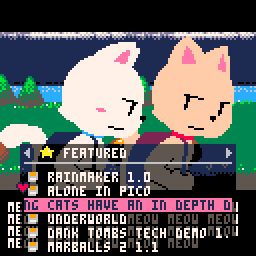
Si vous avez acheté le bundle pour la justice raciale et l'égalité en 2020, vous avez déjà une licence. Ouvrez la page itch.io de PICO-8 pour le télécharger.
Sinon, vous pouvez acheter une licence sur le site de Lexaloffle.
Dans tous les cas il vous faudra la version Raspberry Pi.
Une fois celle-ci en votre possession, décompressez les fichiers pico8_64 et pico8.dat dans le dossier /MUOS/bios/pico8 de votre console d'émulation.
Ensuite mettez vos cartouches PICO-8 dans le dossier /ROMS/pico-8 et créez un fichier nommé Splore.p8 qui sera utile pour lancer le mode Splore.
Pour remplacer l'émulateur PICO-8 par la version officielle, procéder comme suit :
- Menu Content
- PICO-8
- Sélectionnez une cartouche
.p8 - Bouton "Select"
- Core
- PICO-8
- Placez le curseur sur "PICO-8 - Standalone" ou "PICO-8 - Pixel-Perfect - Standalone"
- Appuyez sur Y pour appliquer le choix au dossier et ses éventuels sous dossiers.
Désormais toutes les cartouches de jeu PICO-8 seront lancées avec le programme officiel ! ^w^
Les configurations que je conseille
Wifi
Ouvrez le menu de configuration, puis Connectivity, Wi-Fi Network.
Appuyez sur le bouton X pour scanner les réseaux puis sélectionnez le vôtre et entrez votre mot de passe dans le menu Password.
Basculez l'option Start Network on Boot sur Enabled, car la consommation d'énergie sera globalement identique que ça soit activé ou non, donc autant se simplifier la vie.
Sélectionnez l'option Connect et attendez quelques secondes.
Pour finir, enregistrez votre réseau Wifi dans un Profile. Pour cela, appuyez sur Y puis X.
Cela créera une sauvegarde de votre configuration, que vous pourrez charger à nouveau en la sélectionnant dans ce même menu et en appuyant sur A.
C'est aussi un moyen de basculer rapidement entre plusieurs connexions différentes si besoin.
Dans le menu Config puis Interface Options, activez Network afin d'afficher un symbole Wifi en haut de l'écran, qui indiquera l'état de la connexion.
Overlays
Un overlay c'est une image qui viendra en superposition du jeu afin de décorer l'écran, comme en bas sur l'image suivante par exemple :
Je trouve ça généralement too much et je préfère les désactiver.
Lancez un jeu, par exemple GameBoy, puis appuyez sur le bouton Menu (bouton "M") et sur X en même temps pour ouvrir le menu de configuration de RetroArch.
Ouvrez le menu On-Screen Overlay puis basculez l'option Display Overlay sur OFF. Sinon vous pouvez changer d'overlay dans le menu Overlay Preset et en en sélectionnant un.
Appuyez une fois sur B pour revenir en arrière.
Ouvrez le menu Overrides, puis sélectionnez au choix :
- Save Game Overrides : applique la configuration modifiée uniquement à ce jeu
- Save Content Directory Overrides : applique la configuration modifiée à tout le dossier où le jeu est placé dans la carte micro SD
- Save Core Overrides : applique la configuration modifiée à tout le "Core", soit le logiciel émulateur utilisé, que vous pouvez modifier de la même manière que présenté à la fin du chapitre "Installation de PICO-8"
- Deux fois la touche B puis Quit pour fermer le jeu, OU à nouveau touche Menu + X pour revenir au jeu
Répéter l'opération pour chaque console pour laquelle vous souhaitez désactiver l'overlay.
Shaders
Un shader est un mini programme qui modifie l'affichage de l'écran en fonction de son état actuel. En gros en fonction des pixels affichés, le traitement sera différent. Ça n'est donc pas une simple image en superposition comme un overlay.
Un shader permet des manipulations parfois gourmandes en ressources, je vais donc vous conseiller mes préférés, qui proposent une bonne qualité graphique tout en restant assez économes en ressources pour que les jeux tournent bien.
Je vous conseille les shaders suivants :
- Pour les consoles de salon :
crt/fakelottes-geom-mini.glslp - GameBoy Advance :
shimmerless/sharp-shimmerless-grid.glslp - GameBoy Color :
handheld/lcd-shader-gbc-color.glslp - GameBoy :
handheld/dot.glslp
Pour configurer un shader :
- Bouton Menu + X
- Shaders
- Load Preset
- Sélectionner le dossier correspondant à votre choix (
crt,shimmerlessouhandheld) - Sélectionner le shader voulu (par exemple
dot.glslp) - Save Preset
- Save Core / Content Directory / Game Preset (mêmes choix que pour les overlays)
- Deux fois la touche B puis Quit pour fermer le jeu, OU à nouveau touche Menu + X pour revenir au jeu
Autres bidules
Désactiver le bandeau de lancement de jeu :
Si comme moi vous n'aimez pas le bandeau qui affiche le nom du jeu et le nom de sa console en plein milieu de l'écran au lancement d'un jeu, procédez comme suit :
- Menu Apps
- RétroArch
- Symbole d'engrenage à gauche
- User Interface
- On-Screen Notifications
- (engrenage) Notification Visibility
- "Load Content" Startup Notification : OFF
- 4 appuis sur la touche B
- Logo RetroArch juste au-dessus de l'engrenage
- Configuration File
- Save Current Configuration
- Un appui sur la touche B
- Quit
Options de veille et d'extinction :
Dans le menu Config puis Power Settings, j'ai configuré comme suit (à adapter selon vos préférences) :
- Sleep Function : Sleep 30m + Shutdown
- Low Battery Indicator : 25
- Idle Input Sleep Timeout : 10m
- Idle Input Display Timeout : 2m
- Mute on Display Timeout : Enabled
Les joysticks RGB :
Pour personnaliser le RGB des sticks, vous pouvez soit utiliser l'app "RGB Controller" située dans le menu Apps, soit utiliser les raccourcis suivants :
- Basculer entre les modes : Bouton Menu + appui sur le stick gauche (un des modes est la désactivation complète du RGB)
- Basculer entre les couleurs : Bouton Menu + stick droit vers la gauche (précédent) ou vers la droite (suivant)
- Modifier la luminosité : Bouton Menu + stick droit vers le bas (diminuer) ou vers le haut (augmenter)
Installer un thème
Pour installer un thème, vous pouvez en choisir un sur le site dédié qui les répertorie.
Mes préférés sont : CatOS, MinUIfied et OneTwo (qui est celui que j'utilise, dans sa variante "GC")
Téléchargez celui ou ceux qui vous plaisent et placez leur fichier dans le dossier /MUOS/theme.
Puis ouvrez le menu Config, Customisation, Theme Picker et sélectionnez celui que vous souhaitez installer.
Si votre thème possède des variantes, vous pouvez les sélectionner à l'aide de l'option Alternative Theme du menu Customisation.c
Scraping
Afin de télécharger les informations et images liées aux jeux, nous allons utiliser le logiciel Scrappy.
Pour l'installer, téléchargez le fichier Scrappy_vx.x.x.muxzip de la dernière version sur leur page GitHub et placez-le dans votre dossier /ARCHIVE.
Ouvrez ensuite ce fichier avec l'application Archive Manager, située dans le menu Apps, pour procéder à l'installation.
Je vous conseille de créer un compte gratuit sur le site de ScreenScraper pour pouvoir télécharger les données un peu plus vite. Gardez vos identifiants de côté pour la suite.
Éteignez votre console d'émulation et ouvrez votre carte micro SD sur votre ordinateur.
Ouvrez le fichier /MUOS/application/Scrappy/.scrappy/skyscraper_config.ini et renseignez vos identifiants ScreenScrapper comme suit :
userCreds = "oniricorpe@example.com:MON_SUPER_MOT_DE_PASSE"
Je vous conseille également de changer le paramètre de regionPrios comme ceci, afin de prioriser les informations en français ou des régions les plus proches de nous, à défaut :
regionPrios = "fr, eu, ca, uk, us, jp"
Vous pouvez désormais réinsérer votre carte micro SD et ouvrir Scrappy, qui devrait être situé dans le bas de la liste du menu Apps.
Appuyez sur le bouton Select pour cocher ou décocher les plateformes de jeux dont vous voudrez scrapper les informations. Réappuyez sur Select ou B pour revenir au menu principal de Scrappy.
Placez votre curseur juste en dessous du mot Artwork et sélectionnez votre préférence parmi les options proposées ; un aperçu s'affiche sous le mot Preview. J'ai personnellement choisi l'option three-mix.
Sélectionnez Start scraping et attendez quelques minutes le temps que toutes les données soient récupérées. Appuyez sur B lorsque c'est terminé pour fermer le journal du scraping.
Vous pouvez maintenant quitter Scrappy en appuyant sur B puis vérifier les images en parcourant votre bibliothèque de jeux.
Note : Lorsque vous voudrez mettre à jour Scrappy, vous pourrez le faire facilement et rapidement à l'aide de l'option Upgrade Scrappy dans le menu Advanced tools du logiciel lui-même.
Raccourcis utiles
- Changer la luminosité de l'écran : bouton Menu + volume +/-
- Capture d'écran : L2 + R2 + X (elles sont stockées dans le dossier
/MUOS/screenshots) - Réveiller la console de sa veille : bouton Start
- Redémarrage (ou extinction) sécurisés, car il ne faut jamais utiliser le bouton Reset sauf en dernier recours, à cause des risques de corruptions du système : L2 + R2 + Start (ou Select)
- Fermer un jeu en exécution : Menu + Start
- Charger une sauvegarde rapide : Menu + L2
- Faire une sauvegarde rapide : Menu + R2
- Afficher le nombre d'images par secondes dans un jeu : Menu + Y
Retrouvez la liste complète des raccourcis sur le site de MuOS.
Pour finir
Si cet article vous a aidé et que vous souhaitez me remercier pour le travail et les conseils fournis, vous avez la possibilité de me faire un pourboire sur Ko-Fi, merci !
Cet article m'a demandé environ une quinzaine d'heures de travail en recherches, tests et rédaction.
Ma page Ko-Fi pour me faire un don.
Bravo pour avoir lu jusqu'à la fin ! ^w^
Publié le 5 septembre 2025,
Émy.